php小編香蕉為大家介紹Win11中如何查看隱藏資料夾及設定隱藏檔案的顯示。 Win11作業系統在檔案管理中預設隱藏了某些資料夾,為了更好地管理和保護文件,有時我們需要查看這些隱藏資料夾。這篇教學將為您詳細解答Win11隱藏資料夾的檢視方法和設置,讓您輕鬆掌握Win11的隱藏檔案管理技巧。
win11隱藏檔案顯示設定方法
開啟Win11的此電腦,進入檔案總管。點選頁面上方的【檢視】選項。

2、接著在檢視展開下方頁,點選顯示,找到並勾選隱藏的項目,這樣隱藏的檔案就可以搜尋找出來。

3、找到隱藏的檔案。會發現圖示顯示為半透明的。如此,隱藏的文件和資料夾就都顯示出來了。

4、你可以右鍵點選檔案或資料夾在屬性裡取消【隱藏】。要嘛不管,以半透明狀態顯示著也行。
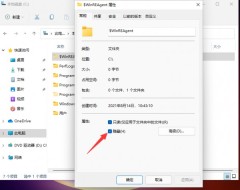
以上是win11怎麼查看隱藏資料夾? win11隱藏檔案顯示設定教學課程的詳細內容。更多資訊請關注PHP中文網其他相關文章!
 概念下載,安裝,更新和重置Windows/Mac -MinitoolMay 09, 2025 am 12:54 AM
概念下載,安裝,更新和重置Windows/Mac -MinitoolMay 09, 2025 am 12:54 AM該概念是一種流行的生產力計劃,用於記錄和組織您的思想,項目和信息。如果您還沒有嘗試過,則應該給它一個機會。有關php.cn網站上下載概念下載的本文將為您提供一個
 如何修復Firefox/Chrome中的SSL證書錯誤? - MinitoolMay 09, 2025 am 12:53 AM
如何修復Firefox/Chrome中的SSL證書錯誤? - MinitoolMay 09, 2025 am 12:53 AM使用瀏覽器時,SSL證書錯誤是常見錯誤。為什麼會發生以及如何在Windows 10/11上修復它?遵循PHP.CN網站上此帖子中的建議,您可以輕鬆解決它。
 修復Windows Defender排除不工作Windows 11/10 -MinitoolMay 09, 2025 am 12:52 AM
修復Windows Defender排除不工作Windows 11/10 -MinitoolMay 09, 2025 am 12:52 AM您知道Windows Defender排除什麼是什麼?您是否知道如何從Windows Defender Windows 11/10排除文件夾?如果Windows Defender排除不起作用怎麼辦?閱讀PHP.CN提供的這篇文章以獲取答案。
 Windows 10 22H2首次預覽構建:Windows 10 Build 19045.1865 -MinitoolMay 09, 2025 am 12:51 AM
Windows 10 22H2首次預覽構建:Windows 10 Build 19045.1865 -MinitoolMay 09, 2025 am 12:51 AMMicrosoft剛剛發布了Windows 10 Build 19045.1865到發行預覽頻道。這是Windows 10 22H2的第一個預覽構建。 PHP.CN軟件將在本文中向您顯示有關此構建的一些相關信息。
 Steam不全速下載?這裡的快速指南!May 09, 2025 am 12:50 AM
Steam不全速下載?這裡的快速指南!May 09, 2025 am 12:50 AM蒸汽因其豐富的遊戲而在世界各地的遊戲玩家中獲得了廣泛的歡迎。但是,您是否曾經遇到過不全速下載的Steam?為什麼Steam不全速下載?如果您的Steam下載速度下降
 Windows 8與Windows RT:它們之間有什麼區別? - MinitoolMay 09, 2025 am 12:49 AM
Windows 8與Windows RT:它們之間有什麼區別? - MinitoolMay 09, 2025 am 12:49 AM隨著Microsoft的表面平板電腦和Windows 8的發布,許多用戶想知道Windows 8和Windows RT之間的差異。現在,您需要的這篇帖子是您所需要的。現在,您可以繼續閱讀以獲取有關Windows 8與Windows RT的更多詳細信息
 如何在Windows 11上啟用或禁用桌面搜索欄? - MinitoolMay 09, 2025 am 12:47 AM
如何在Windows 11上啟用或禁用桌面搜索欄? - MinitoolMay 09, 2025 am 12:47 AM微軟計劃向Windows 11介紹越來越多的新功能。桌面搜索欄是已宣布的新功能之一。但是,僅在幾個Windows 11 PC上可用。但是您可以手動啟用它。 php.cn軟
 Windows 11/10的聯想相機驅動程序,觀看EssentialsMay 09, 2025 am 12:46 AM
Windows 11/10的聯想相機驅動程序,觀看EssentialsMay 09, 2025 am 12:46 AM如果您想讓相機在聯想筆記本電腦上完美運行,請保持最新非常重要。如何下載,安裝或更新Windows 11/10的聯想相機驅動程序?這是一項容易的任務,並遵循以下指南。


熱AI工具

Undresser.AI Undress
人工智慧驅動的應用程序,用於創建逼真的裸體照片

AI Clothes Remover
用於從照片中去除衣服的線上人工智慧工具。

Undress AI Tool
免費脫衣圖片

Clothoff.io
AI脫衣器

Video Face Swap
使用我們完全免費的人工智慧換臉工具,輕鬆在任何影片中換臉!

熱門文章

熱工具

mPDF
mPDF是一個PHP庫,可以從UTF-8編碼的HTML產生PDF檔案。原作者Ian Back編寫mPDF以從他的網站上「即時」輸出PDF文件,並處理不同的語言。與原始腳本如HTML2FPDF相比,它的速度較慢,並且在使用Unicode字體時產生的檔案較大,但支援CSS樣式等,並進行了大量增強。支援幾乎所有語言,包括RTL(阿拉伯語和希伯來語)和CJK(中日韓)。支援嵌套的區塊級元素(如P、DIV),

VSCode Windows 64位元 下載
微軟推出的免費、功能強大的一款IDE編輯器

記事本++7.3.1
好用且免費的程式碼編輯器

MantisBT
Mantis是一個易於部署的基於Web的缺陷追蹤工具,用於幫助產品缺陷追蹤。它需要PHP、MySQL和一個Web伺服器。請查看我們的演示和託管服務。

禪工作室 13.0.1
強大的PHP整合開發環境





